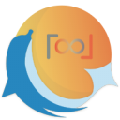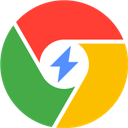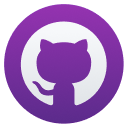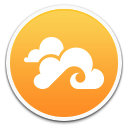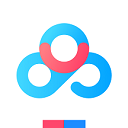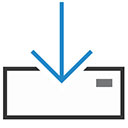- 软件介绍
- 下载地址
腾讯微云同步盘是腾讯官方推出的一款非常不错的云储存软件,用户通过它无需时时刻刻携带U盘等移动存储设备,就能实时存储大量的信息和文件,更好地提高办公与工作的效率。同时与其他网盘不同的是,这个网盘在QQ中就能够打开使用,使用起来十分地方便而且界面干净简洁,无需付费就能免费使用,帮助用户减少学习或者工作中不必要的支出。不仅如此,软件还能够记录各种大大小小的事物,帮助用户收集和整理各种会议记录、日程安排、生活备忘、讲课笔记、地址电话等,保存的笔记,并且可以多种设备跨平台阅读和分享,功能十分的众多和强大。而这一次小编带来的就是微云同步盘,它算的上是微云网盘的一个小小客户端吧,它允许用户将电脑上的某个盘或某个文件夹与你的微云或微云里的某个文件夹的内容同步,为您的学习办公资料的转移提供一个平台,有需要的朋友欢迎下载使用。

2、帮助收集和整理各种会议记录、日程安排、生活备忘、讲课笔记、地址电话等,保存的笔记可以多种设备跨平台阅读和分享。
3、文件分门别类,支持全局搜索与批量操作,独有略缩图展示模式,帮助您全面掌控您的文件资源,随心所欲。
4、微云同步盘通过扫描二维码打开任何网页、优惠券、文件,都可以立即收藏到微云中,收藏的内容随时想用就用。方便贴心,生活必备。
5、超大视频、大量照片通过点对点极速传送给iPad、电脑或其他手机设备,100M的视频不用1分钟搞定,不耗流量
6、一段文字、网址链接、电话地址,手机复制、电脑粘贴;电脑复制,手机粘贴。

2、在设置页面中,默认显示的是常规设置页面,点击同步菜单,进入同步功能设置页面。

3、在同步设置页面,最先需要勾选上方的启动同步功能前面的复选框,要不然下面的按钮都是灰色的。

4、勾选完成之后,可以修改本地同步目录了,但云端同步目录还不能修改,需要先点击应用,然后云端同步目录的修改按钮就可以修改了。

5、如图所示,这个弹框是修改云端同步目录页面,如果是全部同步的话,默认全部勾选上即可。

6、同步功能开启,目录设置好之后,点击确定,在主页面左下角会出现同步按钮和同步的状态,点击可以手动触发同步。

7、下面来切换到刚刚设置的本地同步目录,可以看到本地磁盘多了一个叫微云同步盘的文件,后面在这个文件夹里的文件都会自动同步到云端,同时在云端添加或更新的文件也会下载到本地同步目录中。


2、点击”同步“项,勾选右侧出现的复选框”启动同步功能“。

3、点击”本地同步目录“右侧的”修改“按钮,出现路径选择对话框,选择你想要保存微云文件的文件夹(即完成后的”微云同步盘“)。

4、选择完路径之后,微云就会自动把文件下载到刚刚指定的文件夹,并把它改名为”微云同步盘“,图标也相应地改变。

5、同步完成后,我们打开刚刚指定的文件夹(现在是”微云同步盘“),就可以看到自己微云里的文件都在里面。以后,只要微云处在已登录状态,你的文件就会在微云与电脑之间自动同步,是不是很方便呢?

文件自动同步到云端,省时省心
2、微云相册
自动汇集您的照片
3、微云传输
把文件极速传到您附近的设备中
4、微云剪贴板
打通手机和电脑的剪贴板

2、点滴生活,随时收录;
3、文件自带二维码,轻松一扫即刻收藏;
4、内置qq影音内核:直接在线播放;
5、相册备份:存储你的每一个美丽瞬间。
修复已知问题,优化体验。
v5.2.1184版本
1、新增往年今日推送开关;
2、修复已知问题,优化体验。
v5.2.1130.0版本
1、修复一些已知问题
收起介绍
展开介绍

软件特色
1、一键备份手机中的所有照片,WiFi环境下后台自动备份。可以备份5000万张手机照片,手机备份后其他终端随时浏览、分享、管理自己的照片。2、帮助收集和整理各种会议记录、日程安排、生活备忘、讲课笔记、地址电话等,保存的笔记可以多种设备跨平台阅读和分享。
3、文件分门别类,支持全局搜索与批量操作,独有略缩图展示模式,帮助您全面掌控您的文件资源,随心所欲。
4、微云同步盘通过扫描二维码打开任何网页、优惠券、文件,都可以立即收藏到微云中,收藏的内容随时想用就用。方便贴心,生活必备。
5、超大视频、大量照片通过点对点极速传送给iPad、电脑或其他手机设备,100M的视频不用1分钟搞定,不耗流量
6、一段文字、网址链接、电话地址,手机复制、电脑粘贴;电脑复制,手机粘贴。
微云同步盘自动文件同步功能介绍
1、打开微云桌面客户端,在主页面的右上角,点击齿轮图标的设置按钮。
2、在设置页面中,默认显示的是常规设置页面,点击同步菜单,进入同步功能设置页面。

3、在同步设置页面,最先需要勾选上方的启动同步功能前面的复选框,要不然下面的按钮都是灰色的。

4、勾选完成之后,可以修改本地同步目录了,但云端同步目录还不能修改,需要先点击应用,然后云端同步目录的修改按钮就可以修改了。

5、如图所示,这个弹框是修改云端同步目录页面,如果是全部同步的话,默认全部勾选上即可。

6、同步功能开启,目录设置好之后,点击确定,在主页面左下角会出现同步按钮和同步的状态,点击可以手动触发同步。

7、下面来切换到刚刚设置的本地同步目录,可以看到本地磁盘多了一个叫微云同步盘的文件,后面在这个文件夹里的文件都会自动同步到云端,同时在云端添加或更新的文件也会下载到本地同步目录中。

微云同步盘怎么用
1、打开qq微云,进入主界面,我们首先要确认自己的微云是最新版:点击右上角的齿轮图标,如果在左侧栏中有”同步“项,那么恭喜你,你的微云可以使用”同步盘“功能。
2、点击”同步“项,勾选右侧出现的复选框”启动同步功能“。

3、点击”本地同步目录“右侧的”修改“按钮,出现路径选择对话框,选择你想要保存微云文件的文件夹(即完成后的”微云同步盘“)。

4、选择完路径之后,微云就会自动把文件下载到刚刚指定的文件夹,并把它改名为”微云同步盘“,图标也相应地改变。

5、同步完成后,我们打开刚刚指定的文件夹(现在是”微云同步盘“),就可以看到自己微云里的文件都在里面。以后,只要微云处在已登录状态,你的文件就会在微云与电脑之间自动同步,是不是很方便呢?

软件功能
1、微云网盘文件自动同步到云端,省时省心
2、微云相册
自动汇集您的照片
3、微云传输
把文件极速传到您附近的设备中
4、微云剪贴板
打通手机和电脑的剪贴板

软件亮点
1、全能存储,轻松备份;2、点滴生活,随时收录;
3、文件自带二维码,轻松一扫即刻收藏;
4、内置qq影音内核:直接在线播放;
5、相册备份:存储你的每一个美丽瞬间。
更新日志
v5.2.1208版本修复已知问题,优化体验。
v5.2.1184版本
1、新增往年今日推送开关;
2、修复已知问题,优化体验。
v5.2.1130.0版本
1、修复一些已知问题
- 下载地址